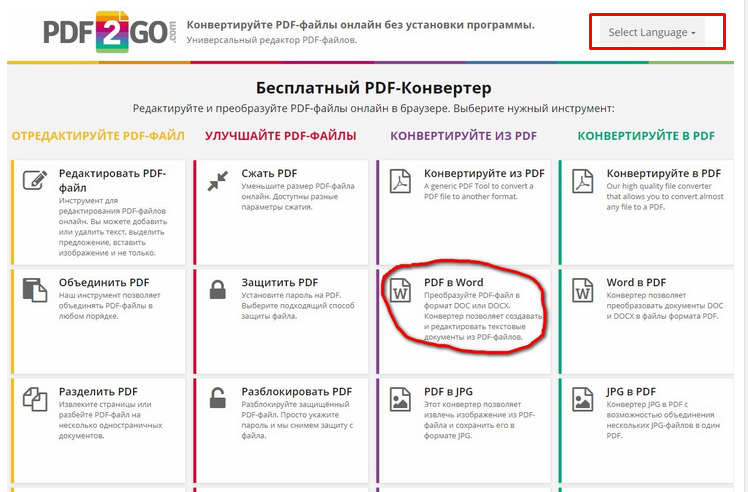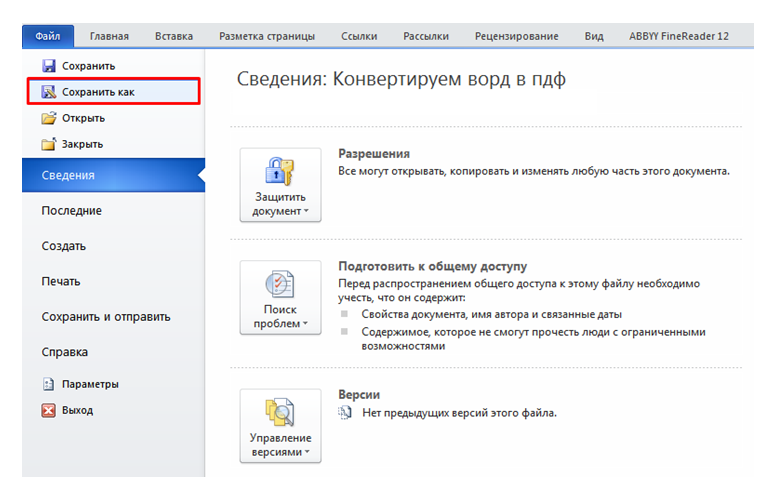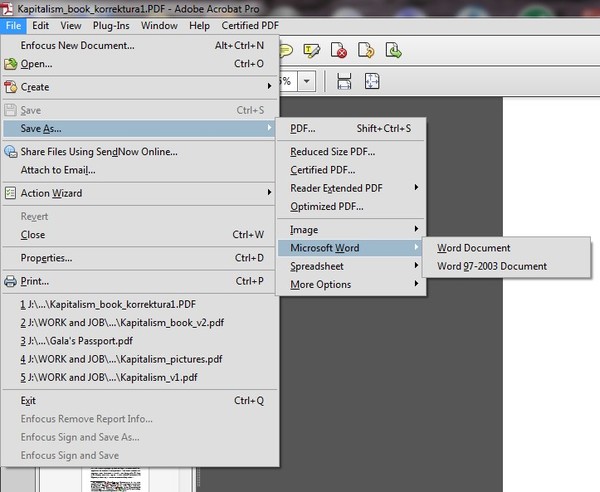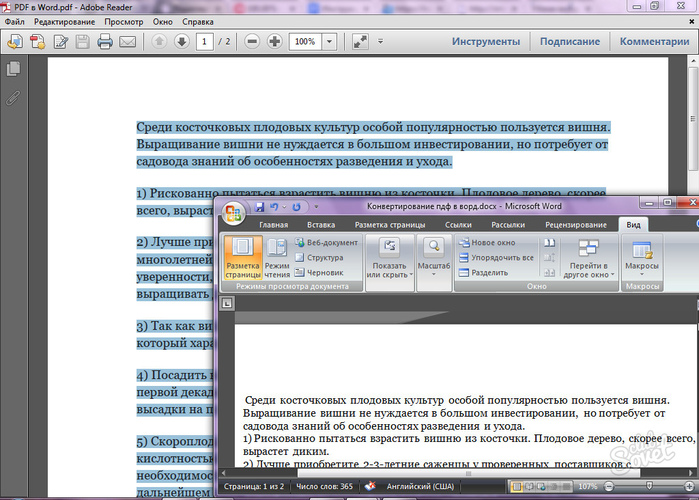пошаговая инструкция, список сервисов, подходящих для этих целей
Portable Document Format – популярный формат, который позволяет преобразовывать любые печатные издания и документы в электронный вид. При необходимости конвертировать ПДФ в Ворд перед пользователем стоит задача сохранить исходную структуру текста. Все потому, что файлы PDF по умолчанию могут быть преобразованы только в формат TXT и имеют вид сплошного текста без таблиц, выделений и маркеров.
Электронные книги, рекламные буклеты, инструкции, прайс-листы, договора и многие другие документы изначально создаются в формате PDF. Он защищен от копирования, однако существуют рабочие способы конвертировать документ ПДФ в Ворд без потери исходного форматирования, смысла и с возможностью дальнейшего редактирования.
Содержание
- 1 Как конвертировать Pdf в word онлайн
- 2 Сервисы для онлайн преобразования ПДФ в Ворд
- 2.1 ZamZar
- 2.2 Small PDF
- 2.3 iLOVEPDF
- 3 Преимущества онлайн сервисов конвертации перед оффлайн программами
- 4 Итоги
- 5 Полезное видео
Как конвертировать Pdf в word онлайн
Для преобразования из ПДФ в Ворд можно воспользоваться онлайн-конвертером, который не требует обладания специальными навыками и скачивания на персональный компьютер. Для этого необходимо:
Для этого необходимо:
- Выбрать онлайн-сервис, который специализируется на переводе PDF to Word.
- Загрузить PDF-файл или перетащить его в специализированной окошко. Обычно оно находится на главной странице;
- Выбрать версию Word, установленную на компьютере.
- Дождаться окончания процесса конвертации.
- Нажать кнопку «Скачать», после чего Word-файлы будут загружены на персональный компьютер и готовы для дальнейшей работы.
Осторожно! Версии Word имеют разные форматы — *.docx и *.doc, что нужно учитывать перед началом процедуры конвертации.
Главное преимущество такого метода – возможность конвертировать до 20-ти документов одновременно, что позволяет значительно сократить время проведения процедуры.
Загружать файлы PDF можно, как с жесткого диска компьютера, так и с облачного хранилища. Также многие сервисы позволяют загружать файлы для конвертации со смартфона или планшета. Это позволяет запустить процесс когда угодно, самое главное – наличие стабильного подключения к Интернету.
Также многие сервисы позволяют загружать файлы для конвертации со смартфона или планшета. Это позволяет запустить процесс когда угодно, самое главное – наличие стабильного подключения к Интернету.
Дополнительным плюсом онлайн-конвертирования является то, что сервисы, предоставляющие данную услугу, используют SSL-шифрование, позволяющее защитить конфиденциальную информацию пользователей, обеспечить безопасность при загрузке и сохранении файлов. При этом все права на материалы остаются за пользователями и не подлежат разглашению.
Сервисы для онлайн преобразования ПДФ в Ворд
Самый простой способ перевести ПДФ в Ворд – сделать это непосредственно в браузере. При этом люди, которые очень много работают с документацией различного характера, отдают предпочтение скачиваемым приложениям. Наиболее универсальными утилитами для этих целей являются ABBY Fine Reader, Adobe acrobat reader, Readiris Pro, Free PDF to Word Converter.
Доступных ресурсов, которые можно использовать онлайн и проводить конвертацию достаточно много. При выборе подходящего следует ориентироваться на имеющийся у них функционал, особенности работы и личные предпочтения. Дабы сэкономить время, мы рассмотрим наиболее распространенные сайты, предоставляющие услуги на бесплатной основе. Все они работают по аналогичному алгоритму. Для начала конвертации нужно перетащить в их окно файл и запустить процесс преобразования документа. После его окончания можно скачать преобразованный Word файл на компьютер или другое устройство.
ZamZar
ZamZar – бесплатный виртуальный ресурс для просмотра и преобразования файлов ПДФ в Ворд онлайн. Обладает довольно странным визуально, но простым при использовании интерфейсом. В программе есть режим просмотра текста и чтения.
Сервис позволяет преобразовывать PDF файлы не только в Ворд, но и в другие форматы, поддерживающиеся большинством программ, включая JPG. Есть функция пакетной обработки для тех, кому нужно преобразовать сразу большое количество документов. В процессе конвертации PDF в Word пользователь может удалять ненужные фрагменты текста, графики, схемы, таблицы, вносить изменения, изменять размер исходного файла. При этом на начальный размер есть ограничение – 50 МБ.
В процессе конвертации PDF в Word пользователь может удалять ненужные фрагменты текста, графики, схемы, таблицы, вносить изменения, изменять размер исходного файла. При этом на начальный размер есть ограничение – 50 МБ.
Внимание! Сервис отличается небольшим потреблением ресурсов и высокой скоростью обработки данных. Благодаря этому пользуется популярностью, как среди профессиональных разработчиков, так и рядовых пользователей.
Small PDF
Это не только конвертер ПДФ в Ворд, он может использоваться для сжатия, объединения, поворота страниц и дальнейшего редактирования документа.
Сервис гарантирует:
- Удобство применения. Простое меню с подсказками понятно даже неопытным пользователям.
- Доступ с компьютерных устройств, работающих на разных операционных системах – Linux, Windows, iOS, Android.

- Быстрое, качественное преобразование файлов.
К минусам сервиса относится отсутствие возможности работы с некоторыми типами ПДФ-файлов, где существует необходимость распознавания картинок.
iLOVEPDF
Простая программа, обладающая полным набором функций для работы с ПДФ в онлайн режиме. Обеспечивает не только возможность конвертировать из ПДФ в Ворд, но и имеет встроенную опцию для объединения, сжатия, разбивки файлов.
Преимуществом является минималистичный интерфейс, наличие опции для копирования текста. Поддерживает сочетание горячих клавиш, позволяющих осуществлять удобную навигацию по документу. Их можно настроить индивидуально.
Справка! Функционал сервиса не справляется с преобразованием документов, состоящих исключительно из картинок без текста. При соответствующих попытках он будет просто выдавать ошибку.
Преимущества онлайн сервисов конвертации перед оффлайн программами
Основные плюсы онлайн сервисов по сравнению с декстопными программами это:
- Возможность оперативного преобразования документов без потери первоначального качества.
- Использование на любом устройстве. Популярные конвертеры поддерживаются не только ПК, но и мобильными устройствами, работающими на платформах Android и iOS.
- Онлайн ресурсы имеют функцию автоматического обновления.
- Отсутствует необходимость скачивания самих программ, дополнительного программного обеспечения, их установки. Благодаря этому можно сэкономить время и свободное пространство на ноутбуке, планшете или смартфоне.
- При применении онлайн конвертеров не нужно проходить регистрацию, указывать информацию личного характера, оформлять подписку или производить оплату.
- Обеспечена высокая скорость обработки материалов.
 В зависимости от количества страниц в исходном файле время конвертации составляет от нескольких секунд до 10 минут.
В зависимости от количества страниц в исходном файле время конвертации составляет от нескольких секунд до 10 минут.
Использование онлайн-программ для конвертирования документов PDF позволит получить доступ к редактированию файлов с возможностью сохранения их первоначальной структуры. Бесплатные онлайн-программы отличаются простым, интуитивно понятным интерфейсом, не требуют освобождения места на жестком диске. Для работы с ними пользователям не нужно обладать специальными навыками или знаниями. Главное обеспечить стабильное подключение к Сети.
Возможность неограниченного использования сервисов позволяет им стать достойным конкурентом оффлайн программам, которые требуют наличия свободного места на компьютере и доступны для использования только после скачивания.
Итоги
Онлайн конвертеры необходимы для организации эффективной, автоматизированной работы редакторов, дизайнеров, бизнесменов, людей, связанных с документооборотом.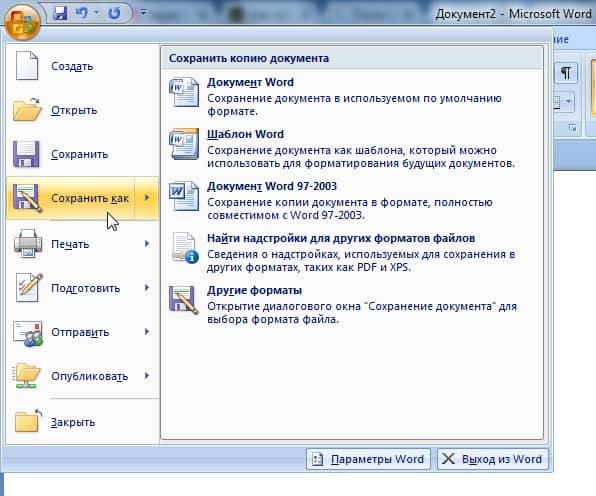 При этом перевести файл ПДФ в формат Ворд с их помощью очень просто. Достаточно перетащить документ из компьютера в специальное окно, а затем выбрать необходимые параметры. После скачивания и последующего сохранения файла, онлайн-программу можно закрыть, занявшись обработкой документа. Пользоваться сервисами можно в любое время по мере возникновения необходимости. Главное, добавить понравившийся сайт в закладки, чтобы не потерять его.
При этом перевести файл ПДФ в формат Ворд с их помощью очень просто. Достаточно перетащить документ из компьютера в специальное окно, а затем выбрать необходимые параметры. После скачивания и последующего сохранения файла, онлайн-программу можно закрыть, занявшись обработкой документа. Пользоваться сервисами можно в любое время по мере возникновения необходимости. Главное, добавить понравившийся сайт в закладки, чтобы не потерять его.
Полезное видео
Как перевести из ПДФ в Ворд онлайн
Преобразование документа формата PDF в формат DOCX не такое сложное занятие и займет у вас от трех минут до получаса (возможно больше), в зависимости от размера конвертируемого файла. В этой статье мы разберемся, как провести процедуру конвертирования файла PDF в документ Word с помощью специализированных сайтов.
Ниже будет представлен список сайтов и краткий обзор их возможностей и функций. Все сайты прошли проверку на вирусы и совершенно безопасны в использовании.
Все сайты прошли проверку на вирусы и совершенно безопасны в использовании.
Также важно то, что все указанные в статье ресурсы преобразовывают электронные документы с расширением PDF как в DOC, так и в DOCX форматы. Расширение .doc встречается у текстов, используемых в пакете Office 2003 или более ранним. Начиная с Office 2007, на смену «устаревшему» формату DOC пришел новый – DOCX. От своего родителя он отличается тем, что может создавать, сохранять и работать с электронными документами в формате XML.
Обратите внимание!
Если на вашем ПК установлен пакет Office 2007, то возможно конвертировать документ ПДФ в любой из форматов .doc или .docx. Если же на компьютере установлен Office 2003 или более раннего года выпуска, то лучше конвертировать в формат .doc, так как .docx ранние версии Word не поддерживают.
Способ 1: PDF2DOC
Чтобы преобразовать файл, нужно под списком действий на сайте найти вкладку с обозначениями конвертируемых форматов. В нашем случае – это самая первая вкладка с надписью «PDF to DOC». Количество конвертируемых элементов ограничено двадцатью документами.
В нашем случае – это самая первая вкладка с надписью «PDF to DOC». Количество конвертируемых элементов ограничено двадцатью документами.
- Нажимаем на кнопку «PDF to DOC» или «PDF to DOCX».
- Нажимаем кнопку «Загрузить».
- Ждем, пока файл загрузится и сконвертируется.
- Скачиваем готовый результат.
Сконвертированный документ вы сможете найти в списке загрузок браузера или в Проводнике. Искать следует папку, которую вы задали по умолчанию для загрузок из браузера.
Перейти к онлайн-сервису PDF2DOC
Способ 2: CONVERTONLINEFREE
Этот ресурс также может конвертировать PDF в оба формата Word.
- На главной странице найдите наверху строку, в которой написано, какие из форматов может конвертировать ресурс.
- Кликните по ссылке «PDF в Word».

- Кликните по ссылке «PDF в Word».
- Откроется новая страница, на которой будет две вкладки с форматами Word. Выбираем нужное расширение элемента и щелкаем на него. Далее нажимаем на кнопку «Выберите файл».
- Кликаем по кнопке «Конвертировать».
- Дожидаемся конца преобразования. Электронный документ в формате Word загрузится автоматически.
Перейти на сервис CONVERTONLINEFREE
Способ 3: SMALLPDF
Ресурс также поможет нам сконвертировать электронный документ нужного формата. Ниже описаны действия, которые необходимо совершить, чтобы добиться успешного результата.
- Кликаем на иконку внизу «PDF в Word».
- Выберите нужный файл на ПК. Также можно его перетянуть на область, выделенную синим цветом.
- Дождитесь, пока закончится загрузка и преобразование документа в PDF.

- Дождитесь, пока закончится загрузка и преобразование документа в PDF.
- Скачайте готовый файл.
Посетить ресурс SMALLPDF
Способ 4: PDFTOWORD
На этом сайте используется защищенное соединение, что означает, что ваши тексты, которые вы загрузите, будут в полной сохранности и их не ждет передача третьим лицам.
Внимание!
На этом ресурсе преобразованный документ будет отослан вам на адрес электронной почты. Вам потребуется указать его на портале Nitro. Если вы не желаете указывать свой email, выберите другой сайт из списка предложенных ресурсов.
- Выбираем в колонке слева нужные форматы. В нашем случае – это PDF и Word.
- Выбираем и загружаем файл на компьютере.
- В пункте 2 найдите пустое поле и впишите туда ваш адрес электронной почты, по которому нужно отослать необходимый документ. Если вы не желаете получать рассылки от портала, не ставьте галочку под своим e-mail.
- Нажимаем кнопку «Преобразовать».

- Нажимаем кнопку «Преобразовать».
- После всех выполненных действий, зайдите в свой электронный почтовый ящик и проверьте входящие письма. Там должно быть письмо, содержащее в себе преобразованный файл. Загрузить его можно, нажав на кнопку
- После всех выполненных действий, зайдите в свой электронный почтовый ящик и проверьте входящие письма. Там должно быть письмо, содержащее в себе преобразованный файл. Загрузить его можно, нажав на кнопку
Перейти на сервис PDFTOWORD
Способ 5: Google Документы
Популярный сервис от компании Google тоже может помочь вам решить проблему. Для этого нужно будет выполнить вход в свой аккаунт Google или же создать его. Аккаунт будет очень полезен пользователю, так как позволит ему:
- Создавать, редактировать и удалять файлы из Google Диск;
- Предоставить доступ к программам Office онлайн. В частности, вы сможете работать в Документах, Таблицах и Презентациях без приобретения и установки схожих с ними Word, Excel и Powerpoint на ПК;
- Работать с сервисами как на ПК, так и на мобильном устройстве (смартфоне или планшете) и многое другое.

Итак, как же преобразовать документ формата PDF в файл Word?
- Зайдите на сайт. Зажмите на пустом пространстве ПКМ (правую кнопку мыши) и в появившемся списке выберите «Загрузить файлы».
- Выберите нужный электронный документ в формате PDF.
- Когда файл будет загружен, зажимаем ПКМ и выбираем «Открыть с помощью» — «Google Документы».
- Нажимаем на вкладку «Файл» — «Скачать как» — «Microsoft Word (DOCX)»
- Нажимаем на вкладку «Файл» — «Скачать как» — «Microsoft Word (DOCX)»
После этих действий документ с нужным форматом будет скачан на ваш ПК.
Посетить ресурс Google Документы
Надеемся, что статья помогла вам решить проблему конвертирования файлов. Желаем успехов!
Как перевести файл из пдф в ворд онлайн : Радиосхема.ру
Он-лайн конвертер документов
Конвертируйте ваши файлы Portable Document Format в Microsoft Word Open XML Document с помощью этого конвертера PDF в WORD.
Ошибка: количество входящих данных превысило лимит в 3.
Чтобы продолжить, вам необходимо обновить свою учетную запись:
Ошибка: общий размер файла превысил лимит в
Чтобы продолжить, вам необходимо обновить свою учетную запись:
Ошибка: общий размер файла превысил абсолютный лимит в 8GB.
Для платных аккаунтов мы предлагаем:
- Вплоть до 8GB общего размера файла за один сеанс конвертирования 200 файлов на одно конвертирование Высокий приоритет и скорость конвертирования Полное отсутствие рекламы на странице Гарантированный возврат денег
- До 100 Мб общего размера файла за один сеанс конвертирования 5 файлов на одно конвертирование Обычный приоритет
Мы не может загружать видео с Youtube.
Чтобы конвертировать в обратном порядке из WORD в PDF, нажмите здесь:
Конвертер WORD в PDF
Оцените конвертирование WORD с помощью тестового файла PDF
Не впечатлило? Нажмите на ссылку, чтобы конвертировать наш демонстрационный файл из формата PDF в формат WORD:
Конвертирование PDF в DOCX с помощью нашего тестового файла PDF.
PDF, Portable Document Format
(.pdf)PDF — портативный формат документов (Portable Document Format), разработанный Adobe. PDF-файлы трансформируют документ в фиксированный макет, похожий на изображение, который сохраняет свой формат во всех программах, на всех устройствах и операционных системах. Это позволяет пользователю интегрировать в единый документ различные изображения, шрифты и текстовые форматы (иногда содержащие.
Что такое PDF?
DOCX, Microsoft Word Open XML Document
(.docx)Формат DOCX представляет собой модернизированную версию формата DOC, причем по сравнению со своим предшественником этот формат гораздо более популярен и доступен. В отличие от файлов DOC формат DOCX не является расширенным файловым форматом. Он скорее представляет собой файл-архив, который содержит небольшой пакетный файл размером не более 10 Кб. Именно это превращает формат в популярное.
В отличие от файлов DOC формат DOCX не является расширенным файловым форматом. Он скорее представляет собой файл-архив, который содержит небольшой пакетный файл размером не более 10 Кб. Именно это превращает формат в популярное.
Что такое WORD?
Конвертируйте файлы PDF в Word онлайн – легко и быстро
- Защищенная с помощью SSL передача файлов
- Автоматическое удаление файла с сервера через один час
- Сервера расположены в Германии
- PDF24 доставляет удовольствие, и вы больше никогда не захотите использовать другой инструмент.
Информация
Вот как это просто
Выберите ваши PDF файлы для конвертации в Word или перетяните их в файловую область, чтобы начать преобразование. Затем сохраните созданные файлы Word на ваш компьютер.
PDF конвертер для файлов Word
На этой странице вы можете легко преобразовать PDF в файлы Word. Онлайн PDF конвертер от PDF24 так же поддерживает некоторые другие форматы файлов и может конвертировать различные форматы файлов в PDF формат.
Безопасность важна для нас
Безопасность ваших файлов очень важна для нас. Ваши файлы не находятся на сервере дольше, чем требуется. Ваши PDF и файлы Word будут полностью удалены из нашей системы через короткий промежуток времени.
Просто в использовании
Мы сделали максимально простым и быстрым преобразование PDF в Word. Вам не потребуется устанавливать или настраивать что-либо, просто выберите ваши PDF файлы и начните преобразование.
Поддерживает вашу систему
Для конвертации PDF файлов в Word нет никаких особых требований к вашей системе. Этот инструмент работает во всех популярных операционных системах и браузерах.
Установка не требуется
Вам не нужно устанавливать какое-либо приложение. Конвертация PDF в Word происходит на наших серверах. Ваша система не будет загружена и к ней нет никаких особых требований.
Вопросы и ответы
Как я могу конвертировать PDF-файлы в Word?
- Используйте область выбора файла, чтобы выбрать PDF файлы, которые нужно преобразовать в файлы Word.

- Начните конвертацию PDF в Word нажав на кнопку Конвертировать.
- Сохраните преобразованные PDF файлы как Word используя кнопку скачивания.
Безопасно ли использовать инструменты PDF24?
PDF24 серьезно относится к защите файлов и данных. Мы хотим, чтобы пользователи могли доверять нам. Поэтому мы постоянно работаем над проблемами безопасности.
- Все передачи файлов зашифрованы.
- Все файлы удаляются автоматически из обрабатывающего сервера в течение часа после обработки.
- Мы не храним файлы и не оцениваем их. Файлы используются только по назначению.
Могу ли я использовать PDF24 на Mac, Linux или смартфоне?
Да, вы можете использовать PDF24 Tools в любой системе, в которой у вас есть доступ в Интернет. Откройте PDF24 Tools в веб-браузере, таком как Chrome, и используйте инструменты прямо в веб-браузере. Никакого другого программного обеспечения устанавливать не нужно.
Никакого другого программного обеспечения устанавливать не нужно.
Вы также можете установить PDF24 в качестве приложения на свой смартфон. Для этого откройте инструменты PDF24 в Chrome на своем смартфоне. Затем щелкните значок «Установить» в правом верхнем углу адресной строки или добавьте PDF24 на начальный экран через меню Chrome.
Могу ли я использовать PDF24 в офлайн без подключения к Интернету?
Да, пользователи Windows также могут использовать PDF24 в офлайн, то есть без подключения к Интернету. Просто скачайте бесплатный PDF24 Creator и установите программное обеспечение. PDF24 Creator переносит все инструменты PDF24 на ваш компьютер в виде настольного приложения. Пользователи других операционных систем должны продолжать использовать PDF24 Tools.
Попробуйте конвертировать PDF в Word с PDFChef by Movavi. Эта программа позволяет перевести PDF-файл в Word за несколько секунд.
Нажимая на кнопку, вы скачиваете бесплатную версию PDFChef by Movavi.*
Как преобразовать PDF в Word
Нам часто приходится конвертировать PDF-файлы в документы Microsoft Word. Это может пригодиться, если нужно добавить перевод в исходный PDF-документ, извлечь часть текста из книги в PDF-формате или просто изменить формат резюме.
Это может пригодиться, если нужно добавить перевод в исходный PDF-документ, извлечь часть текста из книги в PDF-формате или просто изменить формат резюме.
В этой статье мы рассказываем, как легко превратить любой PDF-файл в редактируемый документ в формате DOC. Описываем два способа сделать Word из PDF:
- в PDFChef;
- с помощью онлайн-конвертера PDF в Word.
Как конвертировать PDF в Word с PDFChef by Movavi
PDFChef – это многофункциональная программа. Она поможет сконвертировать большой файл или несколько файлов сразу.
Шаг 1. Скачайте и установите PDFChef by Movavi
Скачайте установочный файл программы – он сохранится в папку «Загрузки». Чтобы установить программу, дважды щелкните загруженный файл, затем следуйте инструкциям на экране.
Шаг 2. Загрузите PDF-файл в программу
Запустите PDFChef и нажмите кнопку Конвертировать в правом нижнем углу окна программы.
В открывшемся окне укажите форматы для конвертации: в списке Конвертировать из выберите PDF, затем в списке Конвертировать в выберите Word.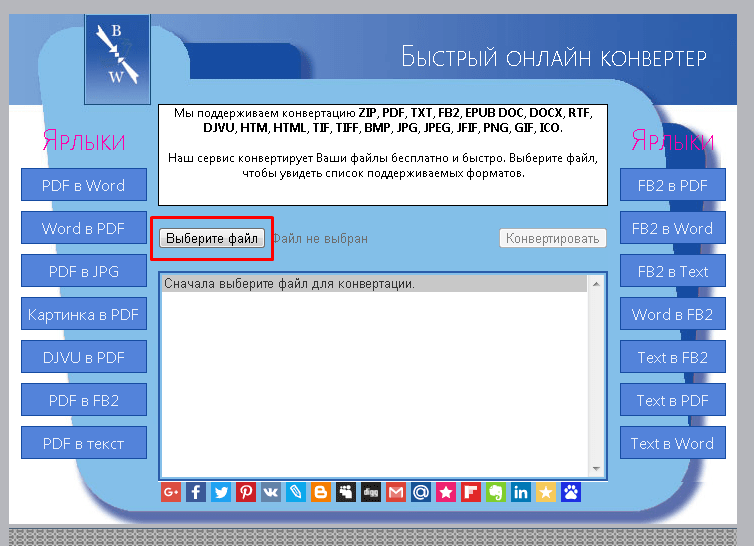
Добавьте PDF-файл: нажмите кнопку Выбрать файлы или просто перетащите файл в окно.
Шаг 3. Конвертируйте PDF в Word
Чтобы начать преобразование PDF-файла, нажмите кнопку Конвертировать в правом нижнем углу диалогового окна. В открывшемся окне найдите папку, в которую вы хотите сохранить готовый документ Word, и нажмите Выбор папки. Папка с готовым файлом откроется автоматически.
Как конвертировать PDF в Word онлайн
Если нужно сконвертировать файл только один раз, можно использовать бесплатный онлайн-конвертер PDF в Word. Онлайн сервис PDFChef от Movavi позволяет конвертировать PDF в Word онлайн быстро и безопасно.
Шаг 1. Перейдите на сайт
Щелкните по ссылке ниже, чтобы перейти на официальный сайт:
Шаг 2. Загрузите PDF-файл
Чтобы добавить PDF-файл, нажмите на кнопку Выберите файл или перетащите файл в рабочую область.
Шаг 3. Конвертируйте PDF в Word
После загрузки файла инструмент автоматически конвертирует документ из PDF в Word. Нажмите Скачать файл, чтобы сохранить готовый документ Word.
Нажмите Скачать файл, чтобы сохранить готовый документ Word.
Перевод файла из PDF в Word – не единственный способ получить возможность редактирования текста. PDFChef распознает текст и позволяет редактировать его в самом PDF-файле.
Часто задаваемые вопросы
Формат документа Word – DOC. Это стандартный формат для работы с файлами, созданный Microsoft. Преимущество файлов Word в том, что их легко редактировать.
PDF был разработан Adobe для просмотра документов в электронном виде. PDF – это лучший формат для экспорта документов. Все шрифты и изображения будут выглядеть одинаково на любом устройстве, поэтому получатель увидит документ так, как вы его составили.
Выбор формата зависит от вашей цели. Если вы работаете с текстом на компьютере, подойдет документ Word. Если нужно отправить документ по почте и сохранить форматирование, выбирайте PDF.
Чтобы узнать, как перевести Word в PDF, прочтите статью:
- Откройте PDFChef by Movavi для Mac.

- Кликните Конвертировать в правом нижнем углу программы.
- Выберите входной формат и формат файла для экспорта.
- Кликните Выбрать файлы, чтобы загрузить файл.
- Подождите, пока конвертируется файл. Папка с готовым файлом Word откроется автоматически.
- Перейдите на сайт онлайн-конвертера PDF в Word:
Онлайн-конвертер PDFChef - Нажмите Выберите файл, чтобы добавить файл.
- Подождите, пока конвертируется файл.
- Нажмите Скачать файл, чтобы сохранить готовый документ.
- Откройте PDFChef by Movavi.
- Добавьте файл.
- Измените текст: нажмите Редактирование и выберите Текст.
- Чтобы повернуть, удалить или скопировать страницу, кликните её правой мышкой и выберите нужную функцию.
- Сохраните документ.
Прочтите полную инструкцию о том, как редактировать PDF:
Как редактировать PDF-файл
Как перевести файл из пдф в ворд онлайн
Конвертировать PDF в Word.
 Способы и сервисы
Способы и сервисыДокументы PDF. Основные понятия
Что такое формат PDF?
Формат файла PDF (от англ. Portable Document Format — переносимый формат документов) — предназначен для представления в электронном виде различных документов с полным сохранением форматирования, то есть как создан документ так он и будет отображаться.
Данный формат , разработан компанией Adobe и прежде всего предназначался для отображения полиграфической продукции, различных глянцевых журналов и периодических изданий.
Формально,PDF файл, после создания, не может быть отредактирован, так изначально задумано разработчиками. В настоящее время данный формат является незаменимым инструментом при создании и ведении документации, создании иллюстрированных электронных книг, хранении различной технической информации.
Как создать PDF-документ?
Самый простой — использование онлайн-сервисов.
Принцип создания PDF-документов во всех онлайн-сервисах одинаковый, сначала вы им загружаете свой файл, а потом они вам отдают готовый PDF-документ, но при этом очень многие онлайн-сервисы работают через электронную почту, то есть после того как вы загрузили требующий конвертации в формат PDF файл, с вас требуют адрес электронной почты, на который вам пришлют готовый файл.
Как скопировать текст из PDF-документ?
К сожалению обычный способ копирования текста для PDF-документов далеко не всегда подходит.
PDF файл может быть защищен от копирования, тогда вам не удастся выполнить копирование текста. Также в PDF документе могут быть таблицы или картинки, которые нельзя просто так скопировать.
Если вы столкнулись с подобной проблемой, то следующие способы копирования текста из ПДФ должны вам помочь.
Спрособы копирования текста из PDF-документов и конвертации PDF другие форматы
Копирование текста из PDF файла в Word с помощью ABBYY FineReader
Официальный сайт ABBYY FineReader www.abbyy.com/ru-ru/finereader
ABBYY FineReader это программа для распознавания текста. Обычно данную программу используют для распознавания текста на отсканированных изображениях.
Но, с помощью ABBYY FineReader можно распознавать и PDF файлы. Высокое качество технологий распознавания текста ABBYY OCR обеспечивает точную конвертацию бумажных документов (сканов, фотографий) и PDF-документов любого типа в редактируемые форматы.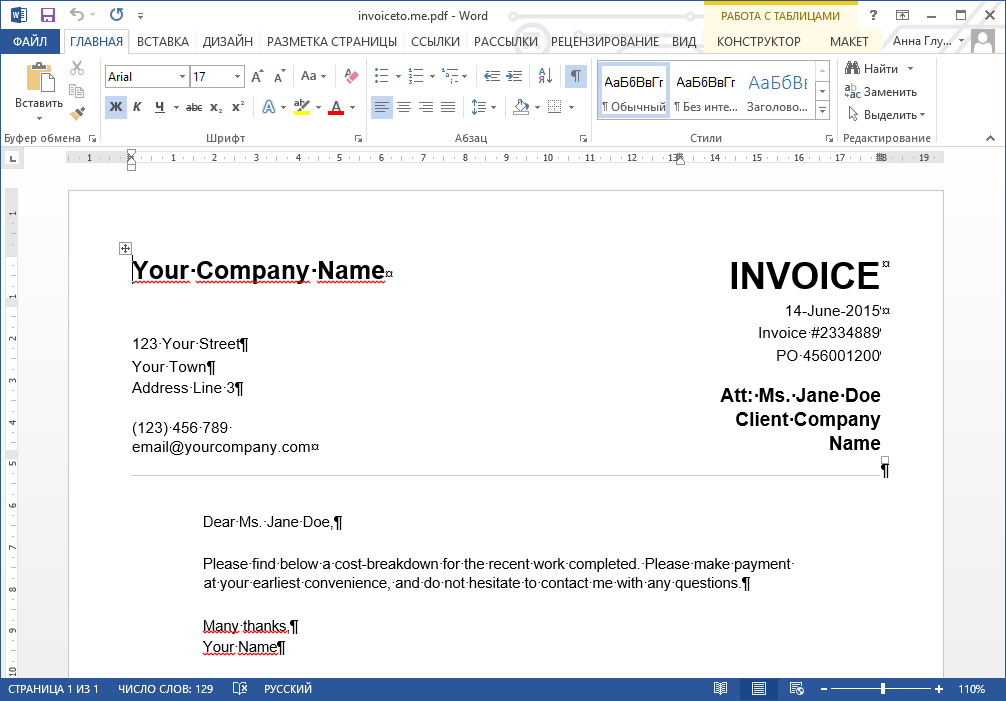
Программы для конвертации файлов PDF в Word и другие форматы
Конвертер uniPDF
Официальный сайт программы unipdf.com
Преобразование PDF в Word, JPG, HTML или другие форматы. Бесплатная пробная версия
Автономная и простая в использовании программа производит качественное конвертирование PDF файла в документы Word (doc/rtf), images (JPG/PNG/BMP/TIF/GIF/PCX/TGA), HTML, или текстовые файлы (txt) в пакетном режиме, при этом все документы, тексты, схемы, картинки и форматирование сохраняются.
Freemore PDF Converter
Официальный сайт программы www.freemoresoft.com/freepdftowordconverter
Freemore PDF в Word конвертер дает возможность конвертировать PDF файлы в редактируемые тексты и сохранять их в txt документе или Microsoft Word.
Особенности конвентера
Преобразование PDF в документ Microsoft Word;
Вывод редактируемого текста в формате TXT;
Можно указать диапазон страниц для преобразования;
Предварительный просмотр документов PDF;
Редактирование метаданных PDF как Заголовок, Автор, тема и т.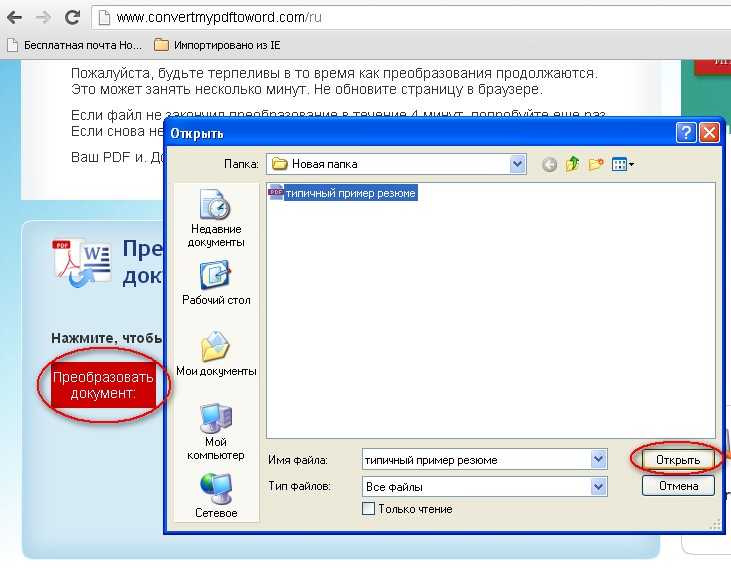 д.;
д.;
Применение паролей и электронной цифровой подписи;
Полностью бесплатный.
Онлайн сервисы конвертации файлов PDF в другие форматы
Онлайн сервис ABBYY FineReader
finereaderonline.com/ru-ru
Обеспечивает конвертацию файлов PDF и JPG в Microsoft Word или Excel.
Ежемесячно FineReader Online предоставляет до 5 бесплатных страниц для распознавания.
Онлайн конвертер PDF DOC2PDF
https://www.doc2pdf.com/ru/
Онлайн сервис для конвертации файлов Word в PDF и обратно.
Преобразует файлы PDF в Word, Excel, PowerPoint, изображения и многие другие форматы!
Быстрый и простой в использовании.
ConvertOnlineFree
convertonlinefree.com/WordToPDFRU.aspx
Удобный, универсальный и функциональный сервис для конвертации файлов PDF.
Этот сервис позволяет конвертировать в формат PDF и обратно почти любые файлы, включая и документы Word, и таблицы Excel, и слайды PowerPoint, и изображения разных расширений.
PDF to Word Converter
www.pdftoword.com
Онлайн Конвертер PDF в Word
Производит преобразование PDF файлов в любой формат Microsoft Office и из него. Позволяет редактировать любой документ, включая изображения, параграфы, страницы.
ExtractPDF.com
www.extractpdf.com
Дает возможность получить изображения, текст или шрифты из PDF файла
С помощью этого бесплатного онлайн инструмента вы можете извлекать изображения, текст или шрифты из PDF файла. Установка и регистрация не требуются.
PDF в Word | Преобразование PDF в документ (100% БЕСПЛАТНО)
Как преобразовать PDF в Word?
Удобный интерфейс нашего онлайн-конвертера PDF в Word позволяет упростить это преобразование. Вам просто нужно следовать этим простым шагам.
Шаг 1: Загрузите PDF-файл, который вы хотите преобразовать в Word. Пользователи могут загрузить файл со своего устройства или из облачного хранилища.
Шаг 2: Нажмите кнопку Преобразовать в Word. Это инициирует процесс преобразования, и ваш файл будет преобразован в редактируемый файл Word за считанные секунды.
Шаг 3: После завершения процесса вы можете нажать кнопку «Загрузить», чтобы сохранить преобразованный файл на своем устройстве.
Преимущества конвертера PDF в Word
Конвертер PDF в Word, доступный на DupliChecker, предоставляет своим пользователям бесчисленные преимущества. Это средство включает в себя первоклассные функции, которые выделяют его среди других конвертеров, доступных через Интернет. Вы можете воспользоваться следующими преимуществами нашей утилиты конвертации PDF в Docx.
100% бесплатно
Плата за преобразование PDF в Docx на нашем веб-портале не взимается. Конвертер PDF в Word онлайн позволяет пользователям бесплатно конвертировать любое количество PDF-файлов. Вам больше не нужно платить ни копейки за преобразование PDF в файл Word.
Быстрое и простое преобразование
Усовершенствованные алгоритмы этого онлайн-инструмента помогут вам выполнить эту задачу в кратчайшие сроки. Кроме того, пользователей не просят следовать строгим правилам или проходить сложное обучение по преобразованию PDF в Word с помощью нашей онлайн-утилиты. Вместо этого вы можете выполнить эту работу, выполнив несколько простых шагов, и получить желаемые результаты в кратчайшие сроки.
Высокое качество
Наш конвертер PDF в Word обещает высококачественное преобразование для всех своих пользователей. К сожалению, многие онлайн-инструменты ухудшают качество вашего документа при преобразовании его в другой формат файла. Тем не менее, наш онлайн-сервис сохраняет формат загруженного файла без изменений и обеспечивает высококачественное преобразование PDF в Word.
Безопасно и надежно
Вам не нужно беспокоиться о конфиденциальности ваших конфиденциальных PDF-файлов при их преобразовании. Передовые алгоритмы нашего инструмента обеспечивают безопасность ваших данных. Кроме того, ваши документы не хранятся в базах данных нашего инструмента; как только преобразование будет завершено, ваш файл будет безопасно удален с наших серверов.
Кроме того, ваши документы не хранятся в базах данных нашего инструмента; как только преобразование будет завершено, ваш файл будет безопасно удален с наших серверов.
Совместимость со всеми форматами
Совместимость является одной из основных проблем для людей, которая удерживает их от использования определенных ценных услуг. Однако наш конвертер PDF в Word не оставит вас без проблем с совместимостью, поскольку он поддерживается всеми видами операционных систем, включая Mac, Windows, Android, iOS и Linux.
Использование на любом устройстве и в любом месте
Онлайн-конвертер PDF в Word не ограничивает пользователей в использовании сервиса из любого уголка мира. Все, что вам нужно для доступа к этому онлайн-сервису, — это стабильное подключение к Интернету. Таким образом, независимо от того, есть ли у вас планшет, ноутбук, настольный компьютер или смартфон, вы можете легко конвертировать PDF в Word бесплатно, открыв его через браузер вашего устройства по умолчанию.
Преобразование PDF-файлов в редактируемый формат
Конвертер PDF в Docx, доступный на DupliChecker, позволяет без проблем конвертировать файл в редактируемый документ Word. Всякий раз, когда вы хотите внести изменения в свой PDF-документ, воспользуйтесь нашим бесплатным онлайн-конвертером PDF и преобразуйте файл в редактируемый формат за считанные секунды. Вы можете найти несколько онлайн-средств для выполнения этой задачи, таких как Small PDF, но средство, предлагаемое DupliChecker, выделяется среди всех благодаря своим исключительным функциям.
После того, как вы внесли изменения в преобразованный файл Word, вы можете преобразовать его обратно в формат PDF с помощью нашего инструмента Word to PDF и защитить его с помощью инструмента блокировки PDF. Наш онлайн-инструмент гарантирует вам безопасную и надежную конвертацию. Он никогда не будет хранить ваши конфиденциальные данные в своих базах данных; кроме того, наш веб-портал не передает ваши файлы третьим лицам.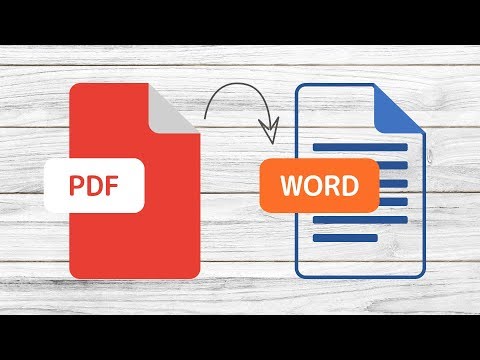 Для вашего удобства вы можете ознакомиться с нашей Политикой конфиденциальности.
Для вашего удобства вы можете ознакомиться с нашей Политикой конфиденциальности.
Пользователи конвертера PDF в Doc
Duplichecker предоставляет вам бесплатный онлайн-конвертер PDF, с помощью этого инструмента вы можете редактировать документ Word или извлекать его содержимое.
Наш онлайн-конвертер PDF в Doc может быть одним из лучших инструментов для профессионалов, таких как
- Писатели
- Издатели
- Блогеры
- Маркетологи
- Студенты
- Учителя
- Деловые организации
- Государственные учреждения
Часто задаваемые вопросы
Будет ли защищен мой преобразованный документ Word?
Да! Ваш преобразованный документ Word остается на 100% безопасным, пока вы не загрузите его на свое устройство. Конфиденциальность файлов наших пользователей является наивысшим приоритетом DupliChecker.
Можно ли одновременно преобразовать несколько файлов PDF в Word?
Нет! Мы еще не представили эту функцию. Однако вы можете конвертировать несколько файлов PDF один за другим с помощью нашего онлайн-инструмента, поскольку на его использование нет ограничений.
Однако вы можете конвертировать несколько файлов PDF один за другим с помощью нашего онлайн-инструмента, поскольку на его использование нет ограничений.
Как конвертировать PDF в Word на Mac?
Вы можете конвертировать PDF в Word онлайн на Mac так же, как и в любой другой операционной системе. Прежде всего, получите доступ к этому инструменту через браузер вашего устройства Mac. Получив доступ к инструменту, загрузите файл PDF и нажмите кнопку конвертировать. После завершения процесса вы можете загрузить преобразованный файл Docx на свое устройство одним щелчком мыши.
Как преобразовать в Word только определенные части PDF?
Если вы хотите преобразовать только определенные части файла PDF, используйте утилиту «Разделить PDF», чтобы извлечь необходимые страницы PDF в новый файл PDF. Как только это будет сделано, используйте средство PDF to Word, чтобы преобразовать разделенный PDF-файл в Word за считанные секунды.
Наш блог
Читайте наши блоги, чтобы узнать больше
1-Преобразование отсканированного PDF в Word онлайн
2-Как вставить PDF в docx?
Пятерка лучших программ для конвертации PDF в Word с открытым исходным кодом
Иван Кук
• Подано в: PDF Converter
PDF (Portable Document Format) — открытый стандартный формат, созданный Adobe в 90-х годах. Этот формат был в основном разработан для представления документов, которые выглядят регулярными и одинаковыми на разных платформах или в разных программах. Но самая большая проблема с форматом файла заключается в том, что он не открыт для редактирования. Это само по себе является самым большим преимуществом, а также проблемой для пользователей, поскольку обеспечивает конфиденциальность и безопасность документа, но не позволяет вносить изменения в случае необходимости. В этой статье будут представлены пять Конвертер PDF в Word с открытым исходным кодом , чтобы помочь вам решить проблему преобразования PDF.
Этот формат был в основном разработан для представления документов, которые выглядят регулярными и одинаковыми на разных платформах или в разных программах. Но самая большая проблема с форматом файла заключается в том, что он не открыт для редактирования. Это само по себе является самым большим преимуществом, а также проблемой для пользователей, поскольку обеспечивает конфиденциальность и безопасность документа, но не позволяет вносить изменения в случае необходимости. В этой статье будут представлены пять Конвертер PDF в Word с открытым исходным кодом , чтобы помочь вам решить проблему преобразования PDF.
ПОПРОБУЙТЕ БЕСПЛАТНО
- №1 PDFelement Pro
- #2 Привет PDF
- #3 SmartSoft бесплатно конвертирует PDF в Word
- #4 Nemo PDF в Word
- #5 Конвертер PDF Mate PDF
1. PDFelement Pro
PDFelement Pro — это профессиональный и превосходный конвертер PDF в Word, который довольно прост в использовании. Этот конвертер PDF в Word также может помочь вам конвертировать PDF в Excel, JPEG, HRML и другие форматы. Кроме того, он может помочь вам редактировать файлы PDF с помощью мощных инструментов редактирования PDF и простого способа. И вы можете разметить и аннотировать свой PDF-файл с помощью разнообразных инструментов разметки, чтобы сделать ваш файл конкретным.
Этот конвертер PDF в Word также может помочь вам конвертировать PDF в Excel, JPEG, HRML и другие форматы. Кроме того, он может помочь вам редактировать файлы PDF с помощью мощных инструментов редактирования PDF и простого способа. И вы можете разметить и аннотировать свой PDF-файл с помощью разнообразных инструментов разметки, чтобы сделать ваш файл конкретным.
Плюсы:
- Преобразование PDF в Word за считанные секунды.
- Отсканируйте любой печатный материал, а затем преобразуйте его в цифровую версию, используя мощную функцию OCR этого инструмента.
- Вы можете добавить свою уникальную цифровую подпись ко всем своим документам и сохранить авторские права.
Отдельные шаги:
Шаг 1: Загрузите и установите PDFelement для Mac на свой компьютер.
Шаг 2. Перетащите файлы PDF на вкладку «Преобразовать PDF» на странице приветствия.
Шаг 3: Перейдите в меню «Преобразовать» и выберите параметр «В Word», чтобы легко преобразовать файл PDF в Word.
ПОПРОБУЙТЕ БЕСПЛАТНО
2. Hello PDF
Этот Hello PDF представляет собой конвертер PDF в Word с открытым исходным кодом, который позволяет бесплатно конвертировать и редактировать PDF-файлы. Этот инструмент может экспортировать текст, изображения, формы из файла PDF в формат Word, не затрагивая общее форматирование исходного документа FDF. Инструмент также имеет возможность очень быстро конвертировать отдельные файлы. Эта отдельная программа позволяет вам конвертировать файлы PDF в файлы Word без необходимости установки программы MS Word или любой другой программы для чтения PDF. Вы можете использовать этот конвертер PDF в Word с открытым исходным кодом, чтобы получить быстрые результаты преобразования без каких-либо затрат.
Плюсы:
- Это точно быстрое преобразование и вообще бесплатно.
- Природа в удобном интерфейсе.
Минусы:
- Основная проблема с Hello PDF заключается в том, что он не имеет возможности пакетного преобразования.

- Инструменты, предлагаемые этим программным обеспечением, имеют ограниченную функциональность.
3. SmartSoft Free the PDF to Word Converter
SmartSoft Free PDF to Word Converter — это еще одно программное обеспечение с открытым исходным кодом для преобразования PDF в Word, используемое для преобразования файлов Adobe PDF в файлы Microsoft Word Doc. Этот инструмент может эффективно конвертировать в формат Word DOC, предоставляя вам точную копию исходного файла PDF. Таким образом, вы можете использовать этот инструмент, чтобы помочь вам преобразовать файлы PDF в документы Word с помощью простых шагов.
Плюсы:
- Он удобен в использовании и не требует платы за использование.
- Создает точную копию исходного файла.
- Вы также можете искать текст для редактирования в больших документах PDF.
Минусы:
- Пакетное преобразование невозможно.
- Дополнительные инструменты недоступны.

4. Nemo PDF to the Word
Nemo PDF to the Word — это еще одно программное обеспечение для конвертации PDF в Word с открытым исходным кодом, имеющее простой и удобный интерфейс. Этот инструмент предлагает бесплатное преобразование PDF в Word. Преобразованный документ является полностью редактируемым и правильно отформатированным файлом формата MS Office Word.
Этот конвертер PDF в Word сохраняет исходный текст и изображения даже после преобразования файла PDF. Лучшее в этом инструменте то, что он может даже конвертировать PDF-файлы, защищенные паролем. С помощью этого бесплатного конвертера PDF в Word вы можете легко настроить выходной файл и указать местоположение выходного файла Word. Вы также можете указать, хотите ли вы преобразовать одну страницу или даже указать конкретный диапазон страниц в PDF-файле для преобразования. Этот инструмент обладает многозадачностью.
Плюсы:
- Это бесплатно и эффективно. Это дает вам режим гибкости для работы с безошибочным преобразованием.

- Отличный удобный интерфейс.
- Добавить или изменить фон документа.
- Установите защиту паролем и цифровые подписи для ваших документов.
Минусы:
- Вы не можете преобразовать отсканированные страницы PDF в Word из-за отсутствия эффективных инструментов.
5. Конвертер PDF Mate PDF
PDF Mate PDF Converter — это простой бесплатный конвертер PDF в Word, предназначенный для преобразования PDF-файлов в различные другие форматы. Этот инструмент может легко и быстро выполнять любой тип преобразования PDF-файлов. Этот преобразователь поставляется с четким технологическим процессом, который облегчает понимание пользователями. Программа также выполняет пакетное преобразование, тем самым экономя много времени и усилий по сравнению с утомительной задачей одного процесса преобразования.
Плюсы:
- Отсканированные PDF-файлы также могут быть преобразованы.
- Предлагаются настройки пароля для исходного файла.

- Пакетное преобразование возможно.
- Создание снимка экрана определенной области.
Минусы:
- Вводящие в заблуждение и запутанные расширенные функции — большой минус для инструмента.
- Запущенный процесс нельзя прервать.
8 лучших онлайн-инструментов для преобразования PDF в Word Doc (обновлено)
Форматы PDF не всегда желательны, особенно когда вам нужно изменить содержимое. Самое приятное то, что вы можете конвертировать PDF в Word или любой другой подходящий формат онлайн, используя конвертеры PDF в Word. Давайте перечислим некоторые из лучших документов PDF в Word онлайн без использования какого-либо программного обеспечения.
Проблема в том, что большинство документов публикуются в формате PDF, за которым следует слово или Excel. Итак, как изменить содержимое файла, доступного только для чтения?
Вот способ, конвертируйте их в формат word. Для этого есть несколько онлайн-порталов PDF-to-word.
Также читайте: Как удалить пароль Windows 10 с экрана входа в систему?
Преобразование документов, таких как PDF, в Word — одна из самых важных задач, если вы учитесь в колледже или работаете в компании. В большинстве случаев проекты требуют, чтобы вы включали отчеты или добавляли PDF-файлы, и если вы создали или загрузили один, а затем хотите преобразовать их, это легко. Вы можете использовать следующие инструменты для преобразования документов онлайн, не загружая программное обеспечение на свой компьютер.
iLovePDF
iLovePDF — один из лучших онлайн-инструментов для работы с PDF-файлами и преобразования их в другие документы. Кроме того, вы также можете конвертировать такие документы, как Word и PPT, в формат PDF без загрузки какого-либо программного обеспечения; документы конвертируются онлайн.
Преобразование PDF в Word с помощью iLovePDF –
- Вы должны выбрать свой вариант, и на новой вкладке вам будет предложено загрузить файл.

- Загрузите файл с компьютера или перетащите его с Google Диска или DropBox.
- После того, как вы загрузили свой файл, вы можете добавить больше PDF-файлов и объединить их вместе, прежде чем преобразовать их в один файл Word.
- Нажмите кнопку конвертировать, и ваши файлы теперь будут бесплатно преобразованы в текстовый документ.
Объединение PDF-файлов выполняется просто и легко, а также вы можете разделять PDF-файлы и сжимать их. Он находится в одном инструменте, специально разработанном для работы с pdf.
Если ваш PDF-файл содержит только таблицы и вы ненавидите готовить листы Excel, вы можете использовать этот конвертер PDF-файлов в Excel. С ILovePDF вы можете преобразовать PDF-файл в единый лист Excel и подготовить графики и диаграммы для презентации за считанные минуты. Этот онлайн-конвертер pdf в excel полезен, даже если не хватает времени прямо перед встречей.
Еще один онлайн-инструмент для преобразования файлов, который предоставляет Ilovepdf, — это PDF в файл JPG. С помощью этого инструмента вы можете конвертировать все страницы в формате PDF в изображения JPG. Кроме того, вы можете извлечь все изображения из pdf и сохранить их в формате JPG с таким же или почти таким же качеством.
С помощью этого инструмента вы можете конвертировать все страницы в формате PDF в изображения JPG. Кроме того, вы можете извлечь все изображения из pdf и сохранить их в формате JPG с таким же или почти таким же качеством.
Читайте также: WhatsApp Manager — бесплатная передача, восстановление и восстановление
Конвертируйте PDF в JPG и конвертируйте jpg в pdf с помощью этого бесплатного онлайн-инструмента того же качества. После конвертации из JPG в PDF качество изображения не теряется.
Эти инструменты также обеспечивают онлайн-преобразование из Word в PDF, Excel в PDF и PowerPoint в PDF одним щелчком мыши. Одним из новейших и редких инструментов, доступных в Интернете бесплатно, является конвертер HTML в pdf. С ILovePDF вы можете конвертировать HTML в PDF, вставив URL-адрес этой веб-страницы.
Вы можете не только конвертировать файлы, но и выполнять множество операций, таких как удаление водяных знаков из PDF, поворот PDF и разблокировка PDF, защищенного паролем, бесплатно.
Посетите iLovePDF
Xara PDF Editor
Xara — один из самых популярных и любимых PDF-редакторов миллионов пользователей по всему миру. Большинство инструментов PDF предлагают такие услуги, как преобразование одного документа в другой, но Xara предлагает больше, чем просто преобразование документов онлайн.
С Xara PDF-редактором можно бесплатно выполнять 4 основные операции, которых нет в большинстве других онлайн-инструментов:
- Преобразование документов0060
- Добавляйте, редактируйте и удаляйте изображения из PDF
- Делитесь PDF-файлами с вашей командой
Проверьте Xara PDF Editor
1. Преобразование документов в Интернете Xara отлично справляется с преобразованием документов в Интернете, но есть одна загвоздка ; никаких компромиссов в качестве файла. Большинство других онлайн-конвертеров документов либо портят формат, либо теряют качество файла. Но с Xara это не так, и качество, и форматы сохраняются.
Лучшая часть? Без потери данных.
Большинство онлайн-редакторов PDF при преобразовании файла из PDF в Word приводят к потере данных. Таким образом, когда вы делаете то же самое с важными файлами, вы рискуете частью самой важной информации. Именно здесь Xara играет свою роль; преобразование документов без больших потерь данных и сохранение формата. Без сомнения, это один из лучших онлайн-конвертеров документов.
Вот варианты онлайн-преобразования документов, которые предоставляет Xara —
- Word to PDF
- PDF to JPG
- PPT to PDF
- PDF to Word
- PDF to PPT
- JPG to PDF
Most people like you and me want to внесите небольшие изменения в наш PDF-документ. Преобразование документа в файл Word и его повторное сохранение в файл PDF, вам не кажется, что это утомительная задача?
Чего другие онлайн-инструменты PDF не могут предложить, так это редактор PDF, который позволяет редактировать файл PDF без необходимости его преобразования.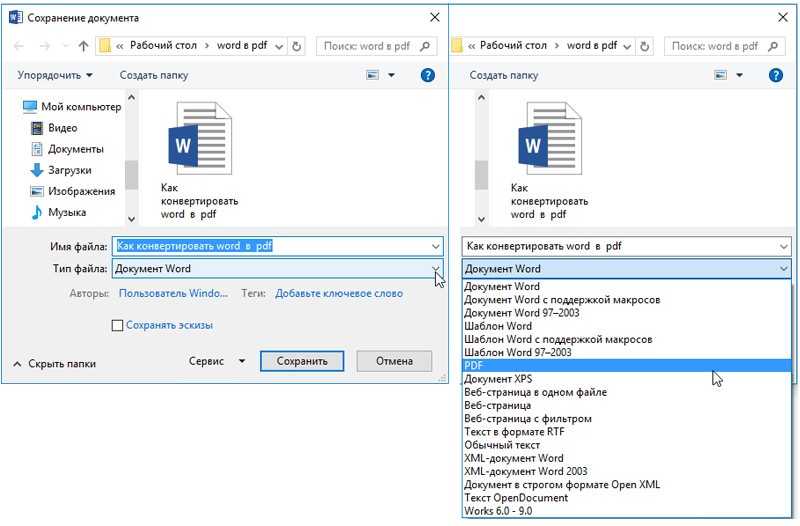 В некоторых инструментах есть параметры редактирования, но они не соответствуют требованиям Xara.
В некоторых инструментах есть параметры редактирования, но они не соответствуют требованиям Xara.
С помощью инструментов Xara для редактирования PDF вы можете,
- Редактировать текст и изображения в PDF.
- Добавьте комментарии, чтобы ваши товарищи по команде знали об изменениях.
- Объединение нескольких PDF-файлов в один PDF-файл.
- Изменение порядка страниц PDF с помощью PDF-редактора Xara.
- Удаление одной или нескольких страниц из файла PDF.
- Извлеките страницы и создайте новый файл PDF.
Редактировать PDF легко с PDF-редактором Xara, который предоставляет интерактивное окно для внесения изменений и мгновенного их отражения. Что еще вы можете сделать, так это разделить и извлечь определенные страницы и создать новый файл PDF мгновенно и на ходу. С другой стороны, если вы хотите удалить определенные страницы и повторно использовать тот же PDF-файл, вы тоже можете это сделать. Все, что вам нужно, — это Xara, лучший инструмент для редактирования PDF.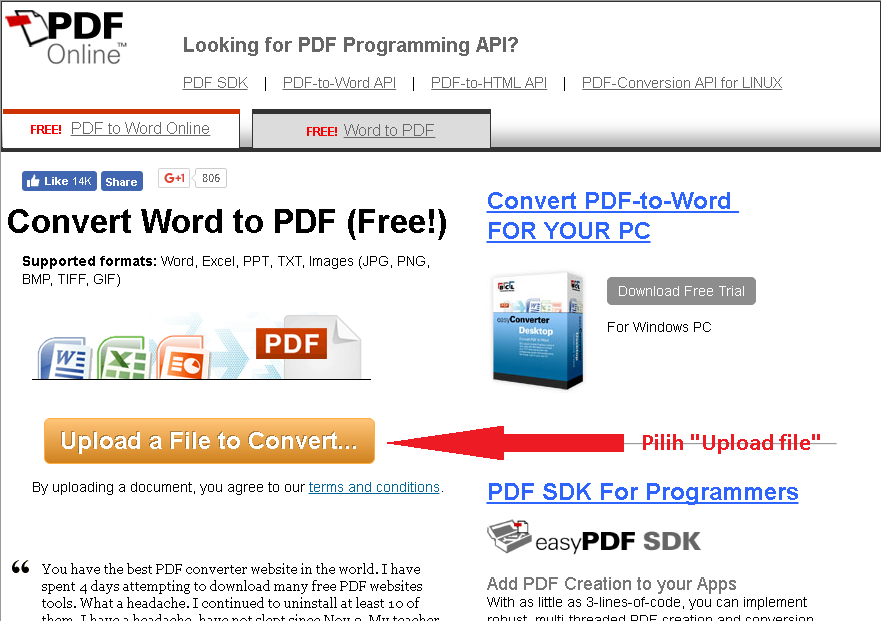
После тестирования нескольких инструментов для редактирования PDF, если мне придется выбрать любимую функцию, это, несомненно, будут изображения и логотип Xara. Благодаря этой функции редактирование PDF-файлов делает шаг вперед: вы можете редактировать изображения, логотипы и фигуры в одном и том же редакторе PDF-файлов. Это еще один уровень интерактивных изменений, которые вы можете вносить в файлы PDF с помощью Xara.
Но какие конкретные изображения и логотипы может делать Xara?
- Редактирование изображений (прямое редактирование изображений, логотипов и форм в формате PDF без необходимости их загрузки или преобразования).
- Добавление изображений (добавление изображений, логотипов и форм в файл PDF непосредственно в редакторе PDF).
- Удалить изображения (Хотите что-то удалить? Сделайте это прямо в окне редактирования PDF Xara).
Если вы собираетесь конвертировать файлы в Word, редактировать их и снова конвертировать в PDF только для добавления, редактирования или удаления изображений; ты должно быть шутишь. Вы можете сделать все это с помощью интерактивного окна редактирования PDF Xara без необходимости загрузки или преобразования.
Вы можете сделать все это с помощью интерактивного окна редактирования PDF Xara без необходимости загрузки или преобразования.
PDF-конвертеры и инструменты, которые вы можете бесплатно использовать в Интернете, позволяют вам только конвертировать, но не делиться ими с вашей командой в интерактивном режиме. Поскольку Xara также имеет инструмент для совместной работы, вы можете добавлять комментарии и упоминать изменения в файлах PDF при их редактировании. Это то, что другие конвертеры PDF в Word не могут сделать.
- Поделитесь или отредактируйте PDF-файл для своей команды.
- Добавляйте комментарии и собирайте предложения от команды.
- Закончили с PDF? Создайте слайд-шоу или презентацию, используя файл PDF.
Чтобы иметь баланс в работе, важно поддерживать рабочий процесс, и Xara помогает вам достичь этого с помощью своих функций обмена.
Check Xara PDF Editor
PDF to Doc – лучший онлайн-конвертер PDF в Word
Этот веб-сайт удобен для онлайн-преобразования PDF в Word. Вы можете сохранить файл PDF в текстовом документе, а также сохранить его в других форматах, таких как PNG, JPG и текст.
Вы можете сохранить файл PDF в текстовом документе, а также сохранить его в других форматах, таких как PNG, JPG и текст.
Помимо сохранения в других форматах, вы также можете конвертировать другие файлы в PDF. К ним относятся XPS в PDF, JPG в PDF или Any в PDF.
Читайте также: 10 лучших приложений для редактирования видео, которые должны быть на вашем телефоне [обновлено]
Как конвертировать PDF в Word онлайн с помощью этого инструмента?
- Выберите документ(ы) для загрузки
- Выберите тип вывода
- Дождитесь окончания обработки
- Загрузите выходной файл
иметь несколько операций с PDF, таких как сжатие, объединение и преобразование. Кроме того, вы можете добавить несколько документов для конвертации одновременно.
PDF to Doc Online Converter
Small PDF
Small PDF, вероятно, является одним из самых мощных конвертеров в Интернете. Он выполняет все операции от сжатия PDF до его защиты.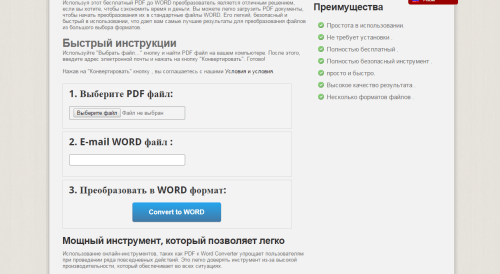
Использовать Small PDF очень просто.
- Вам нужно выбрать одну операцию, в нашем случае это PDF в Word онлайн.
- На портале онлайн-конвертера PDF в Word вы можете перетащить PDF-документ с рабочего стола или импортировать его из облачного хранилища, такого как Google Drive или Dropbox.
- После загрузки документ преобразуется в формат Word и выполняет такие функции, как реконструкция текста.
- После преобразования вы можете напрямую загрузить файл Word на рабочий стол или загрузить его в облачное хранилище.
Читайте также: 6 лучших приложений для заметок для iPad и iPhone
Small PDF — один из лучших и самых простых способов конвертировать PDF в Word онлайн без каких-либо хлопот.
Преобразование PDF в Word с помощью Small PDF
PDF в Word
PDF to Word — это простой инструмент для преобразования. Он преобразует ваш файл PDF в документ Word за три простых шага.
- Загрузить PDF-файл
- Введите адрес электронной почты
- Преобразование файла
Преобразованный файл Word будет отправлен по электронной почте и может быть загружен. Это самый простой и простой онлайн-инструмент для преобразования PDF в Word онлайн.
Это самый простой и простой онлайн-инструмент для преобразования PDF в Word онлайн.
Конвертер PDF в Word Online
Конвертер PDF
Конвертер PDF является одним из популярных инструментов конвертации, которым пользуются более 10 миллионов пользователей. Вы можете конвертировать PDF в Word, PDF в Excel, PPT, JPG и Excel.
Выполняет не только преобразование из PDF, но и конвертирует в PDF. Вы можете конвертировать текстовые документы, PPT, Excel, JPG, PNG, электронные книги в формат PDF.
Документ можно добавить с компьютера или из облачного хранилища, такого как Dropbox и Google Drive.
- Загрузить документ
- Происходит обработка
- Мгновенно скачать файл или отправить на диск
Недостатком использования этого онлайн-конвертера PDF является то, что он не позволяет преобразовать другой файл PDF в течение 59минут, если у вас нет учетной записи конвертера PDF.
PDF Converter
Adobe Reader DC — редактор и конвертер PDF
Adobe Reader DC — наиболее часто используемая программа для чтения PDF в мобильных телефонах и настольных компьютерах. Вы можете преобразовать файл PDF в формат Word самым простым способом. Это не онлайн-инструмент, а автономное программное обеспечение.
Вы можете преобразовать файл PDF в формат Word самым простым способом. Это не онлайн-инструмент, а автономное программное обеспечение.
С помощью этих простых шагов вы можете легко преобразовать PDF в слово и переписать содержимое.
- Открытие файла PDF
- Выберите «Сохранить как» в меню «Файл»
- Выберите слово в качестве выходного расширения
- Сохранить
- У вас будет копия того же файла в формате слова, и вы сможете редактировать его содержимое.
Мы можем сохранить файл PDF в нескольких различных форматах. Электронная таблица Excel, PowerPoint, веб-страница HTML и многое другое — мало что можно назвать.
Основным недостатком использования Adobe Reader для преобразования PDF в Word является только обычный текст.
Бесплатный конвертер PDF
Конвертер PDF — один из лучших бесплатных инструментов для онлайн-конвертации файлов PDF и Word. Это один из самых быстрых и простых онлайн-конвертеров файлов в Интернете. Самое приятное в этом конвертере файлов — это бесплатное получение множества дополнительных инструментов и опций.
Самое приятное в этом конвертере файлов — это бесплатное получение множества дополнительных инструментов и опций.
Первый инструмент, который вы получите, — это онлайн-преобразование word в pdf и pdf в word. Это один из самых быстрых конвертеров, который сжимает конечный файл. Он прост и удобен в использовании.
Чтобы преобразовать PDF в Word онлайн, выполните следующие действия:
- Выберите файл для загрузки и преобразования.
- Выберите формат файла для преобразования (word, excel, PowerPoint, JPG или PNG) или если вы хотите выполнять такие операции, как объединение, разделение, сжатие, удаление, поворот или добавление пароля к файлу.
- Загрузите файл
Вы можете выбрать множество бесплатных онлайн-преобразований в бесплатном конвертере PDF. Вы можете конвертировать не только PDF в Word, но и Word в PDF и Excel в PDF и наоборот. Некоторые из лучших конвертеров файлов, доступных на бесплатных конвертерах pdf, превосходят формат pdf, pdf в PowerPoint и PDF в JPG и PNG.
Читайте также: 25 лучших торрент-сайтов с фильмами, играми и программным обеспечением
Преобразование PDF-файлов в формат EXCEL важно при создании более подробных листов Excel для офисных собраний и презентаций в колледже. Кроме того, с помощью этого бесплатного конвертера PDF намного проще создавать презентации PowerPoint. Все, что вам нужно сделать, это преобразовать файл PDF в презентацию PowerPoint и добавить несколько крутых переходов и титров.
Самая любимая особенность этого конвертера PDF заключается в том, что вы можете конвертировать PDF в изображения JPG и PNG и использовать их позже для своих проектов в колледже и офисного коллажа.
Совет: если вы не хотите преобразовывать файл PDF в изображения JPG и PNG, вы можете сделать скриншот этой страницы на экране с помощью «Windows + Prt sc». Этот снимок экрана помещается в папку с изображениями на вашем компьютере, а затем обрезается с помощью инструмента рисования.
Также читайте: Лучший Ethernet-кабель для высокоскоростного интернета
С помощью этого бесплатного PDF-конвертера вы можете защитить свои PDF-файлы, зашифровав их паролем и используя тот же инструмент, чтобы бесплатно разблокировать любой PDF-файл.

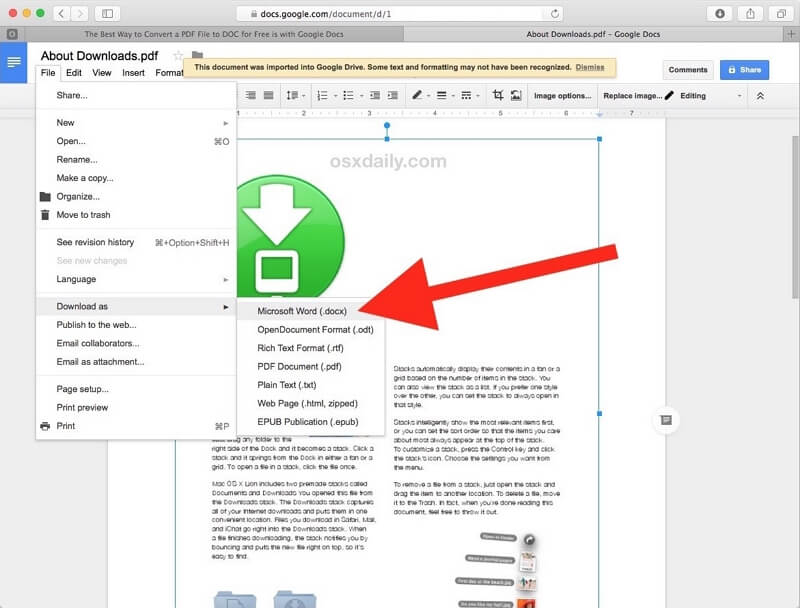
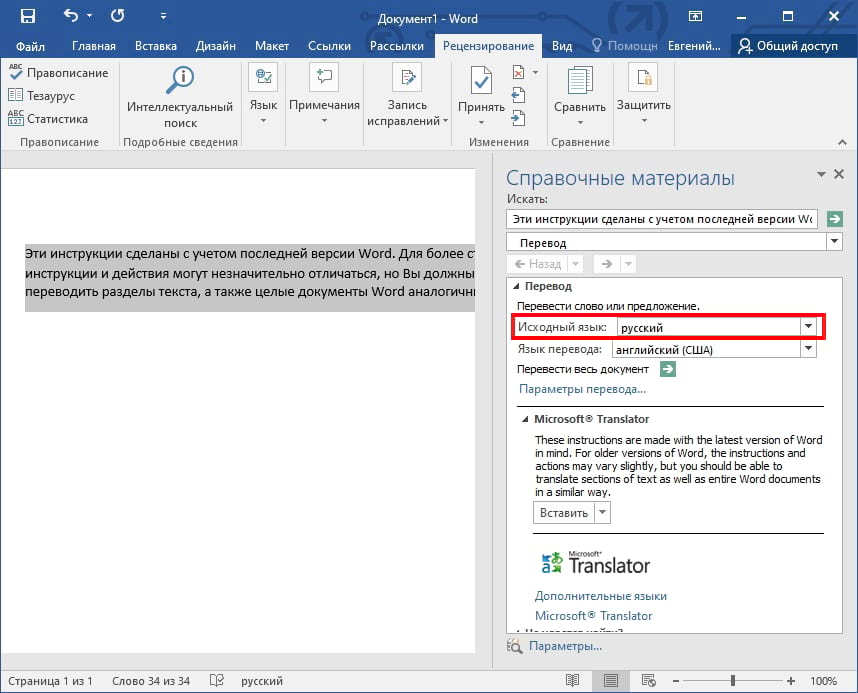 В зависимости от количества страниц в исходном файле время конвертации составляет от нескольких секунд до 10 минут.
В зависимости от количества страниц в исходном файле время конвертации составляет от нескольких секунд до 10 минут.